СКУД
СКУД — система контроля и учета данных, позволяющая контролировать доступ к определенным устройствам отвечающим за открытие/закрытия магнитного замка двери помещения с помощью магнитной карточки/таблетки.
Система позволяет:
- Предоставлении онлайн информации по открытию/закрытию дверей для сотрудников охраны предприятия
- вести учет посещаемости сотрудников предприятия в электронном виде с помощью хранения данных в БД
- ведение списка сотрудников и посетителей
- Работать от резервного источника источника питания на случай отключения электроэнергии на объекте
- Возможность гибкой настройки доступа к помещениям
СКУД от компании БОЛИД
Продукт имеют большое количество возможностей и позволяет работать с системой видеонаблюдения, с системой охранной сигнализации (СОС), с системой пожарной сигнализации (СПС).
Иногда весь его функционал заставляет очень сильно задуматься в верности действия той или иной процедуры. На моей памяти мне и коллегам, которые с ним работали, удавалось заблокировать все двери по объекту на несколько минут не один раз, блокировка дверей продолжалась до момента пока не была нажата кнопка принудительной разблокировки всех замков. Для восстановления работоспособности всех контроллеров уходило по 5 часов.
Эта статья посвящена именно тому как завести нового сотрудника, новую карточку и без вреда для всех прописать новые данные на имеющихся контроллерах.
Для более глубокого изучения этого продукта лучше использовать документацию от компании БОЛИД, которая устанавливается вместе с ПО на компьютер.
В случае интеграции этой системы у себя на объектах, НАСТОЯТЕЛЬНО рекомендую обратится напрямую в БОЛИД по телефону, для предоставления контактов сертифицированных организаций по внедрению этого продукта. От качественной настройки будет зависить ваша дальнейшая работа в нем.
БОЛИД сложная система и требует квалифицированных специалистов для инсталляции.
https://bolid.ru/about/contacts/
Инструкция по заведению нового пользователя
- Если как у меня на вашем компьютере не установлена клиентская часть этого продукта, то подключаемся к серверу доступным нам способом и переходим в «Орион Про. Монитор оперативной задачи»
- Для дальнейшей работы потребуется два запущенных элемента в трейе
- №1 на рис. «Центральный сервер Орион» отвечает за соединение с БД, иногда его называем «Солнышко«
- №2 на рис. «Orion shell» отвечает за запуск вспомогательного ПО, где расположен интересующий нас модуль управления данными АБД (Администратор Базы данных)
- Вводим пароль для авторизации администратором системы
- Заходим в управление сотрудниками «Сотрудники«
- В окне откроется список сотрудников, в самом низу этого окна появятся элементы управления этим списком. Нажимаем «Добавить» и вводим атрибуты нового сотрудника.
Инструкция по заведению новой карточки и привязки к ней сотрудника
После того как мы создали сотрудника, мы можем перейти к созданию для него карточки
- Открываем в окне АБД вкладку «Пароли«
- Нажимаем кнопку «Добавить«
- Выбираем в верхнем правом углу ФИО нового сотрудника в поле «сотрудник«
- Дальше надо добавить код новой карточки, есть несколько способов, я использую самый примитивный. Берем «новую» карточку и прикладываем к любому считывателю контроллера, в журнале событий у вас появится лог с отображением информации о «запрете» предоставления доступа. Рядом с запретом будет код, который необходимо ввести в поле «код» в окне «пароли»
- номер карты можно узнать у любого считывателя двери в приложении «Орион Про. Монитор оперативной задачи» ниже показано.
- номер карты можно узнать у любого считывателя двери в приложении «Орион Про. Монитор оперативной задачи» ниже показано.
Инструкция по обновлению списка карточек доступа на контроллерах
После того как мы создали профиль сотрудника, прикрепили карточку к профилю сотрудника, перейдем к добавлению новых карточек в контроллеры.
Здесь очень важный момент, главное не ошибиться выберите правильный пункт.
- Переходим в меню ПАРОЛИ
- Выберите Сервис > Синхронизировать все коды ключей TouchMemory (Proximity)
- Синхронизация, иначе говоря запись новых ключей на контроллеры проходит очень быстро, дополнительного окна с подтверждением о выполнении операции вы не увидите. Посмотреть выполнение можно в логе.
Решение возможных ошибок
После выполнения процедуры синхронизации, новая карточка не открывает двери:
- Попробовать перезагрузить сервер где запущенно «солнышко» или правильно выражаясь «Центральный сервер Орион«
- Если не помогло, выяснить где карточка работает/не работает прикладыванием ее к считывателям
- Там где не работает карта, перезаписать контроллер по ниже указанной процедуре «Считать конфигурацию из приборов«
После проведения работ с контроллерами или еще какими устройствами, возникают ситуации, когда некоторые карточки не могут открыть доступ к некоторым дверям
- В этом случае вам не поможет «Синхронизировать все коды ключей TouchMemory (Proximity)»
- Необходимо выполнить процедуру «Считать конфигурацию из приборов» по проблемному контроллеру отвечающего за эту дверь.
Использование ранее используемых карт, которые находились в блокировке:
- Старые карты желательно не использовать.
- Чаще всего не все двери работают если карта ранее кем то использовалась или была заблокирована
- При использовании таких карт желательно провести процедуру «Считать конфигурацию из приборов» по всем контроллерам. Это очень продолжительное действие.
Процедура «Считать конфигурацию из приборов«
Выше изложены возможные случаи когда некоторые карточки не открывают дверь. Это процедура позволяет затереть все данные с контроллеров и записать в них все с чистого листа.
Переходим в меню «Считать конфигурацию из приборов»
Примерный алгоритм работы этого процесса на одном контроллере:
- Сначала удаляется конфигурация контроллера вместе с сохраненными карточками (в этот момент дверь открыть нельзя!!!)
- Дальше проходит запись конфигурации и всех ключей
- Все два пункта у меня заняли 5 минут
Рассмотрим случай когда надо обновить ВСЕ контроллеры (БУДЬТЕ ОСТОРОЖНЕЕ):
- Сначала удаляется конфигурация СО ВСЕХ контроллеров вместе с сохраненными карточками
- Сначала все удалит и оставит без доступа к дверям
- Время процедуры и закрытых помещений будет зависеть от вашего количества контроллеров и карточек
- После удаления конфигураций контроллеров и карточек, будут записаны все конфигурации и карточки на эти контроллеры.
У меня 39 контроллеров, по времени это процедура займет около 4-5 часов на практике
Используемые источники:
- https://goit24.ru/bolid-skd-card-creations/
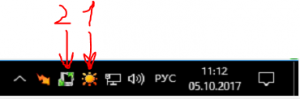

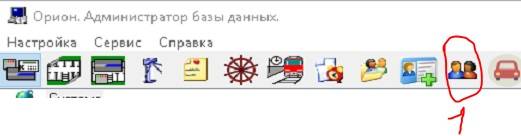
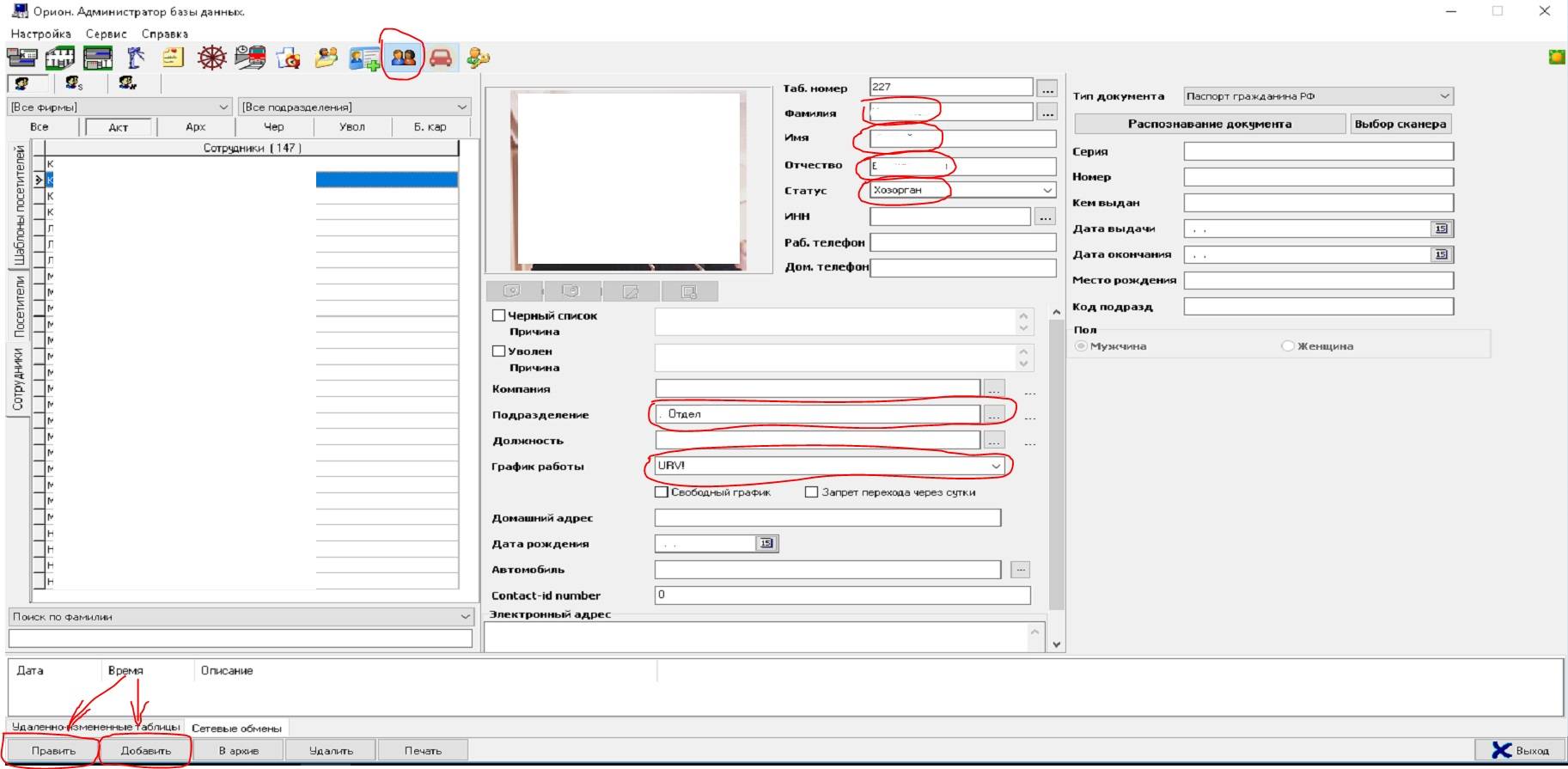
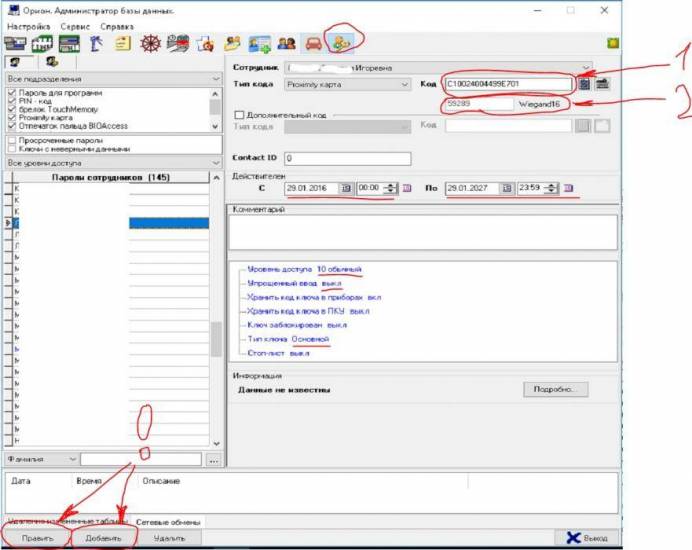
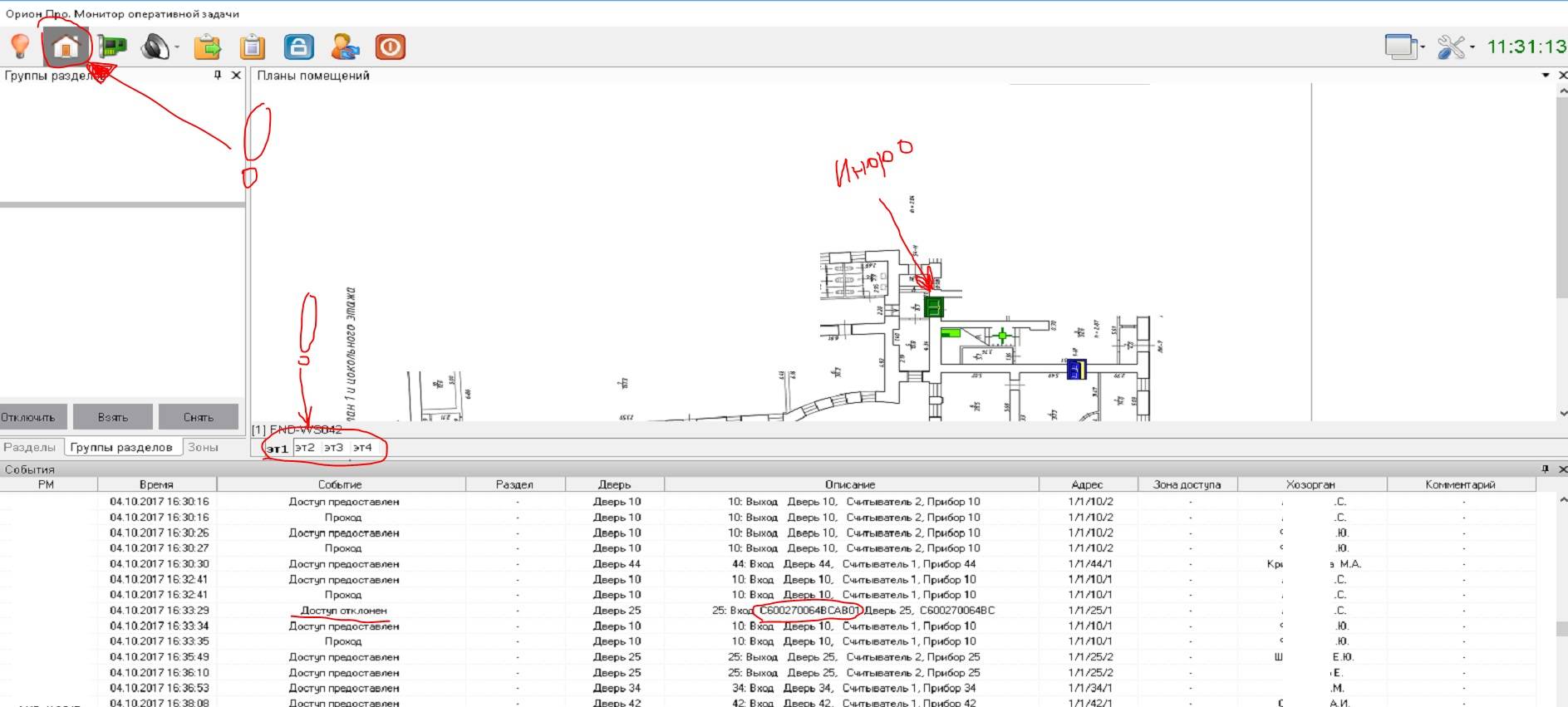

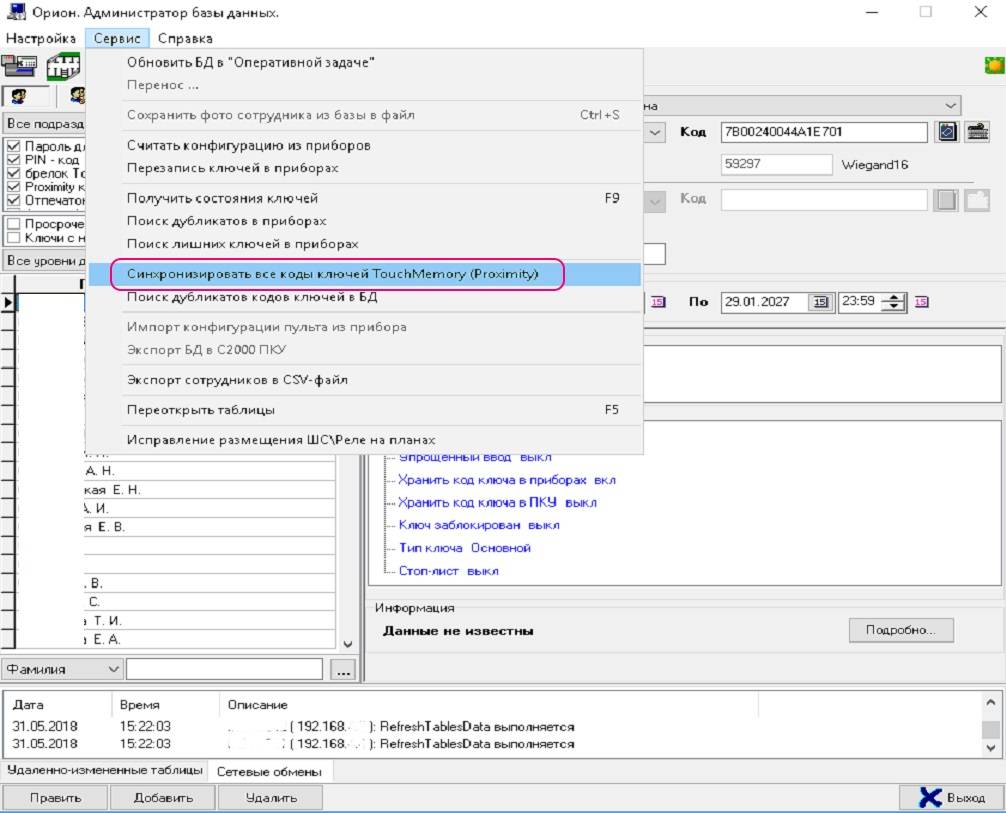

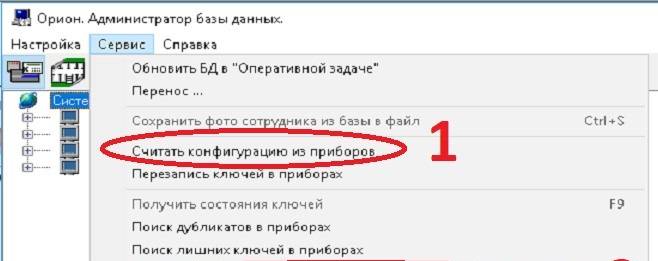
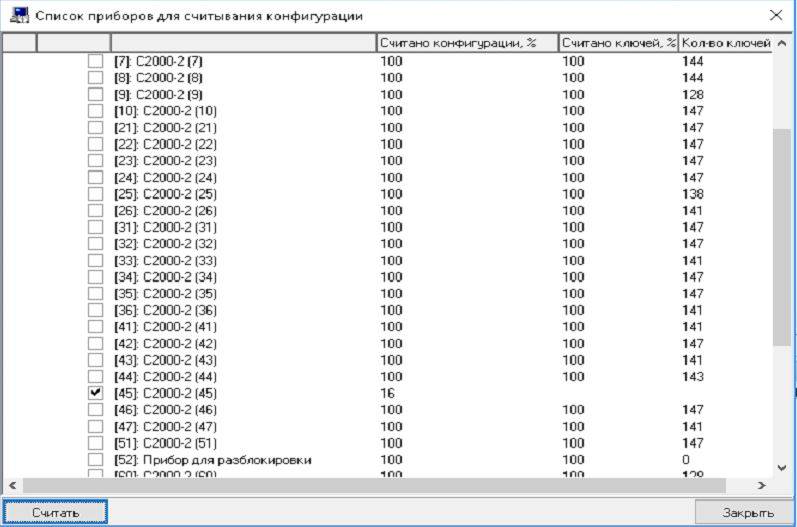
 Как выполнить перевод балконной двери из летнего режима в зимний?
Как выполнить перевод балконной двери из летнего режима в зимний?
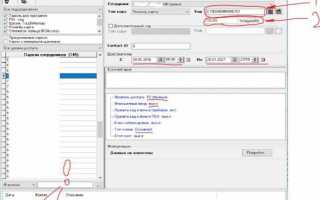

 Контроллер заряда солнечной батареи МРРТ или ШИМ — что лучше выбрать?
Контроллер заряда солнечной батареи МРРТ или ШИМ — что лучше выбрать? Устанавливаем межкомнатные двери самостоятельно: пошаговая инструкция
Устанавливаем межкомнатные двери самостоятельно: пошаговая инструкция Регулировка доводчика двери своими руками: тонкости и нюансы
Регулировка доводчика двери своими руками: тонкости и нюансы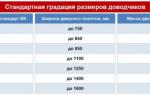 Установка и регулировка дверного доводчика: основные правила и этапы монтажа
Установка и регулировка дверного доводчика: основные правила и этапы монтажа